Guida all'aggiornamento manuale del firmware Killer N1535 Wireless per i sistemi Ubuntu
Summary: Come aggiornare manualmente il firmware Killer N1535 Wireless in Ubuntu.
This article applies to
This article does not apply to
This article is not tied to any specific product.
Not all product versions are identified in this article.
Symptoms
Questo articolo contiene informazioni sull'aggiornamento manuale del firmware Killer N1535 Wireless per Ubuntu.
Sommario:
Pacchetto firmware Linux
Processo di aggiornamento del firmware Linux (con Killer N1535).
Per aggiornare il sistema, utilizzare i seguenti comandi:sudo apt-get updatesudo apt-get upgrade
 Nota: per trovare il pacchetto firmware Linux più recente, visitare il sito web: http://mirrors.kernel.org/ubuntu/pool/main/l/linux-firmware
Nota: per trovare il pacchetto firmware Linux più recente, visitare il sito web: http://mirrors.kernel.org/ubuntu/pool/main/l/linux-firmware 
Torna all'inizio
Ubuntu: Killer N1535 Wireless
Processo di aggiornamento manuale del firmware Killer N1535
- In un terminale, confermare QCA6174 con questo comando (Figura 1):
sudo lspci | grep –i qca6174
Figura 1
- Scaricare la versione più recente del firmware ed estrarre i contenuti da qui: https://codeload.github.com/kvalo/ath10k-firmware/zip/master

- In alternativa, è possibile scaricare il file ZIP e salvarlo tramite il browser al seguente URL, come mostrato: https://github.com/kvalo/ath10k-firmware (Figura 2)
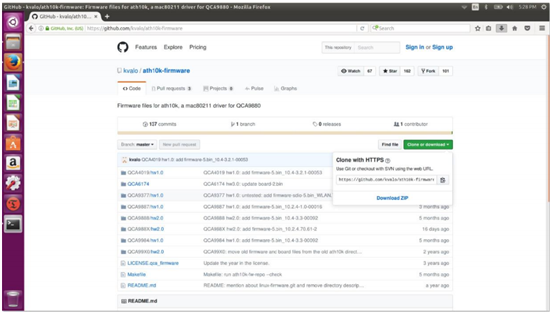
Figura 2
- Aprire la cartella "Download", quindi cliccare con il pulsante destro del mouse sul file "ath10k-firmware-master.zip" e scegliere l'opzione "Estrai qui".
- Confermare i contenuti della cartella estratta come mostrato. A questo punto, si dovrebbe visualizzare la cartella "QCA6174" (Figura 3).
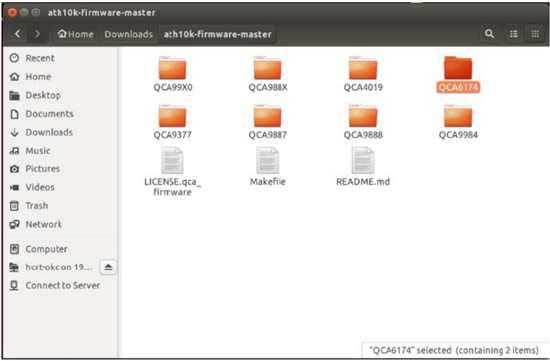
Figura 3
- Nel terminale, digitare "
sudo nautilus" per aprire la gestione dei file con privilegi root (Figura 4).Sudo nautilus- Cliccare su "Computer"
- Cliccare sulla cartella "lib"
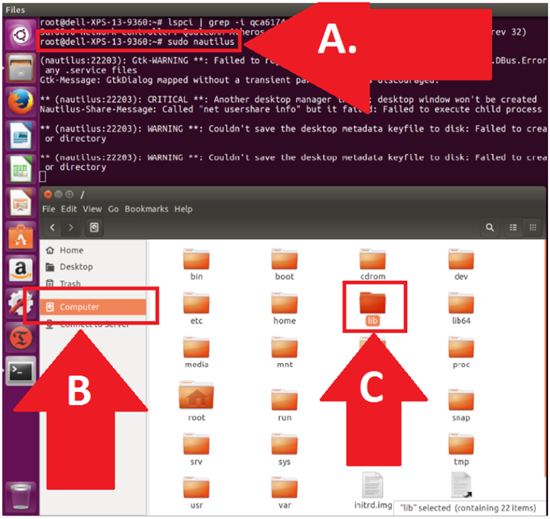
Figura 4
- Andare alla directory del firmware QCA6174 (Figura 5).
- Cliccare su "firmware"
- Cliccare per aprire "ath10k"
- Cliccare con il pulsante destro ed eliminare la directory "QCA6174" (viene rimosso tutto).
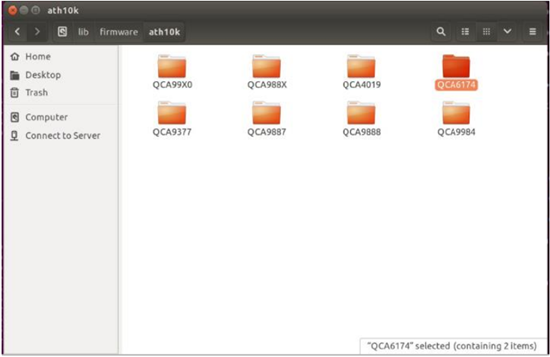
Figura 5
- Andare all'altra finestra di gestione file dove si trova la cartella in cui è stato estratto il contenuto del download (Figura 6):
- Confermare la nuova posizione file di origine in Downloads/auth10k-firmware
- Confermare la nuova posizione file di destinazione in ../firmware/ath10k
- Copiare e incollare la directory QCA6174 con tutto il suo contenuto nella directory di destinazione, come mostrato. Il percorso deve essere: /lib/firmware/ath10k/
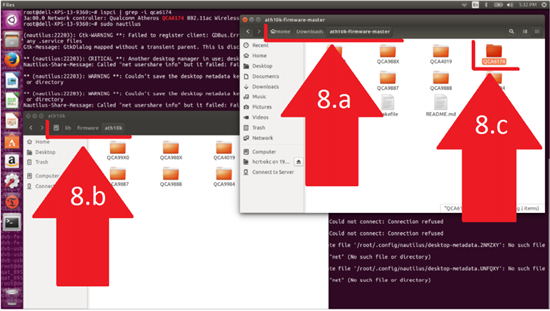
Figura 6
- Aprire /lib/firmware/ath10k/QCA6174/HW3.0 e rinominare il file firmware-4.bin_wlan.rm.2.0-00180-qcarmswpz-1 cambiandolo in firmware-4.bin (Figura 7)
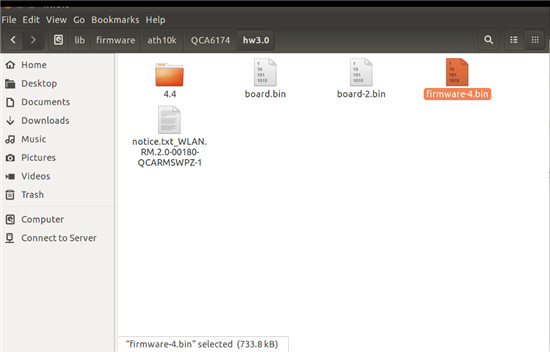
Figura 7
- Ora riavviare e provare il nuovo firmware Wi-Fi Killer.
Per ulteriori domande su questo articolo, contattare il supporto tecnico Dell.
Torna all'inizioAffected Products
XPS 13 9360Article Properties
Article Number: 000132269
Article Type: Solution
Last Modified: 30 May 2024
Version: 4
Find answers to your questions from other Dell users
Support Services
Check if your device is covered by Support Services.